Hgsh file viruso šalinimas - Viruso failų pašalinimas
Hgsh file viruso pašalinimas
Kas yra Hgsh virusas?
Hgsh ransomware – kibernetinė infekcija, galinti užrakinti visus asmeninius duomenis
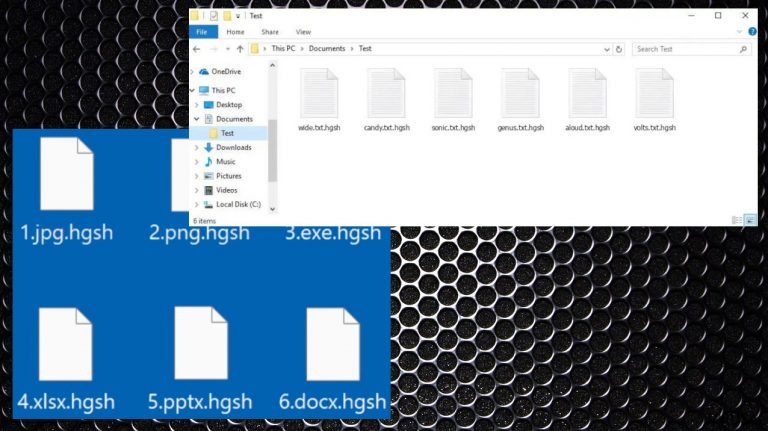
Hgsh ransomware yra kenkėjiška programa, skirta užšifruoti visus asmeninius duomenis kompiuteryje ir tada reikalauti išpirkos už jų grąžinimą. Išpirkos žinutėje teigiama apie vienintelį įmanomą sprendimą – išpirkos sumokėjimą, tačiau esama įvairių gudrybių ir metodų, kuriais nusikaltėliai naudojasi, kad gąsdintų žmones pervesti pinigus už tariamą failų iššifravimą.
Patekusi į sistemą, infekcija užšifruoja visas asmenines nuotraukas, vaizdo įrašus, dokumentus, archyvus ir kitus failus naudodama stiprų šifravimo algoritmą, kuris proceso metu taip pat prideda .hgsh plėtinį, kad pažymėtų pakeistus failus. Aukos nebegali pasiekti savo duomenų ir jiems reikalingas unikalus raktas, kurį turi kibernetiniai nusikaltėliai, besislepiantys už šio ransomware.
Kai šifravimas būna baigtas, virusas numeta išpirkos pranešimą _readme.txt – kibernetinių nusikaltėlių nurodymus. Jame aukoms paaiškinama, kas atsitiko su jų failais, ir tvirtinama, kad vienintelis būdas juos susigrąžinti – sumokėti išpirką už iššifravimo įrankį. Derybų tikslais sukčiai taip pat pateikia el. pašto adresus [email protected], [email protected]. Pilna išpirkos žinutė atrodo taip:
ATTENTION!
Don't worry, you can return all your files!
All your files like pictures, databases, documents and other important are encrypted with
strongest encryption and unique key.
The only method of recovering files is to purchase decrypt tool and unique key for you.
This software will decrypt all your encrypted files.
What guarantees you have?
You can send one of your encrypted file from your PC and we decrypt it for free.
But we can decrypt only 1 file for free. File must not contain valuable information.
You can get and look video overview decrypt tool:
hxxps://we.tl/t-pk3SGFlmek
Price of private key and decrypt software is $980.
Discount 50% available if you contact us first 72 hours, that's price for you is $490.
Please note that you'll never restore your data without payment.
Check your e-mail “Spam” or “Junk” folder if you don't get answer more than 6 hours.To get this software you need write on our e-mail:
[email protected]Reserve e-mail address to contact us:
[email protected]Your personal ID:
Hgsh ransomware yra kriptovirusas, priklausantis kenkėjiškų programų šeimai, žinomai kaip DJVU ransomware. Ši kenkėjiškų programų šeima užšifruoja visus svarbius failus Windows kompiuteryje ir apriboja prieigą prie jų. Išpirkos raštelis, jo turinys, el. pašto adresai ir net išpirkos suma nesikeičia jau daugelį metų, o nusikaltėliai ir toliau išleidžia naujus viruso variantus. Bent kartą per savaitę, įskaitant naujausius Rugj, Moia, Palq.
Nors tiesa, kad Hgsh viruso failams atrakinti reikalingas unikalus iššifravimo raktas, nerekomenduojame sugalvoti mokėti reikalaujamos išpirkos. Daugelis įmonių, kurios susiduria su failus užrakinančiais virusais, irgi atsisako mokėti, nes kibernetiniai nusikaltėliai gali netesėti savo pažadų ir dėl to aukos patiria finansinių nuostolių. Šiame straipsnyje paaiškinsime, kaip atsikratyti kenkėjiškų programų ir naudoti alternatyvius duomenų atkūrimo būdus.
| Pavadinimas | Hgsh ransomware |
|---|---|
| Tipas | Ransomware, kriptovirusas, failus užrakinantis virusas |
| Šeima | STOP ransomware/Djvu virusas |
| Plėtinys | .hgsh plėtinys pridedamas prie kiekvieno paveikto failo pavadinimo |
| Išpirkos pranešimas | _readme.txt failas patalpinamas įvairiose kompiuterio vietose |
| Kaip plinta | Užkrėstas failas platinamas per torrent platformas, piratavimo paslaugas teikiančias interneto svetaines, taip pat gali būti prikabintas prie šlamštui priskiriamų el. laiškų |
| Kontaktai | [email protected], [email protected] |
| Failų atkūrimas | Jei nėra atsarginių kopijų, duomenų atkurti beveik neįmanoma. Nepaisant to, siūlome išbandyti alternatyvius metodus, kurie kai kuriais atvejais gali jums padėti – pateikiame juos žemiau |
| Viruso pašalinimas | Jei norite pilnai pašalinti infekciją ir visas jos dalis, pasitelkite patikimą antivirusinę programą, pvz., SpyHunter 5Combo Cleaner arba Malwarebytes |
| Sistemos taisymas | Kenkėjiška programa gali pažeisti įrenginio sistemą, tačiau tokie naudingi įrankiai kaip FortectIntego gali padėti sutaisyti sisteminius failus |
Išsamesnė informacija apie ransomware
Hgsh ransomware yra virusas, kuris atakuoja Windows kompiuterius naudodamas įvairius įsiskverbimo metodus, o vienas iš dažniausių šios šeimos plitimo būdų yra nelegaliai platinamos piratinės programos ir žaidimai bei kiti piratiniai failai. Patekęs į vidų virusas naudoja kariuomenės lygio šifravimo algoritmą, kad užrakintų visus dažniausiai naudojamus failus, įskaitant dokumentus, archyvus, vaizdo įrašus, muziką ir kitus failus. Duomenys užrakinami ir tampa nebeatidaromi iškart po kodo pakeitimo. Išpirkos žinutė _readme.txt yra tiesioginė kibernetinių nusikaltėlių žinutė viruso aukoms.
Hgsh viruso kūrėjų teigimu, aukos turi susisiekti su jais elektroniniu paštu ir pateikti savo asmeninį ID. Kai tai bus padaryta, vartotojai turėtų gauti tolesnius nurodymus, kaip įvykdyti mokėjimą bitkoinais ir, galiausiai, aukos turėtų gauti iššifravimo įrankį bei raktą, kad būtų galima pilnai atkurti failus. Tariamos iššifravimo paslaugos kaina gali skirtis, tačiau ši šeima siūlo atlikti iššifravimą už 490 USD. Vartotojai turi 72 valandas sureaguoti į kibernetinių nusikaltėlių žinutę ir taip atgauti savo duomenis. Po to išpirkos suma padvigubėja.
Tačiau nerekomenduojame susisiekti su užpuolikais, nes jie gali nepateikti žadamo iššifravimo įrankio. Geriau išbandykite alternatyvius metodus, kuriuos pateikiame žemiau. Deja, sumokėdami nusikaltėliams jūs rizikuojate ne tik negauti žadamo iššifravimo įrankio, bet ir vietoj jo gauti papildomų kenkėjiškų programų.
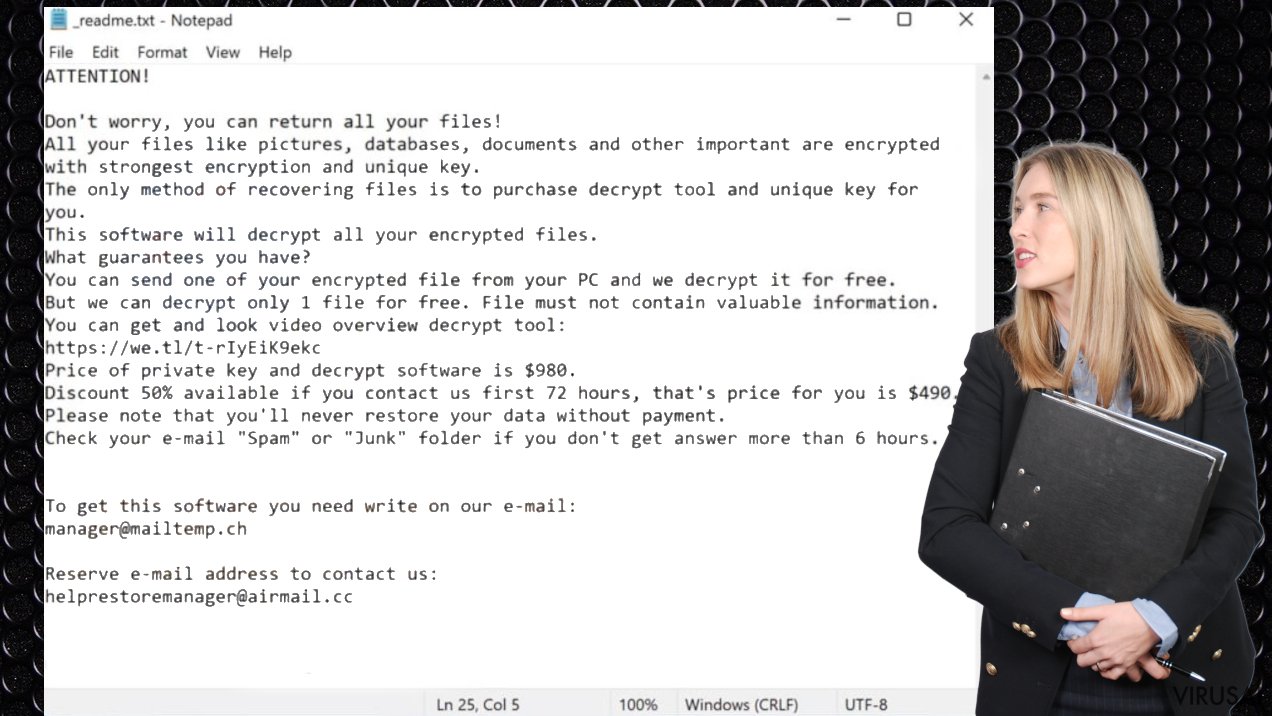
Iššifravimo būdai
Svarbu nukopijuoti užšifruotus failus į atskirą laikmeną prieš pašalinant juos iš kompiuterio. Galite mėginti laukti atrakinimo įrankio ir vėliau atkurti tuos failus, kurių šiuo metu negalima atkurti. Hgsh yra virusas, priskiriamas ransomware tipui ir yra kilęs iš žinomos šeimos, kurią anksčiau buvo galima iššifruoti. Tokie virusai yra žinomi kaip gebantys patekti į vartotojų kompiuterius be jų leidimo ir užšifruojantys visus asmeninius failus, tačiau po naujausių patobulinimų ransomware tapo dar patvaresni, o užrakinti duomenys neatkuriami.
Hgsh yra kenkėjiška programa, kuri gali pasislėpti nuo antivirusinių programų, kadangi geba išsklaidyti savo kenkėjiškus failus visoje sistemoje ir paslėpti juos skirtinguose aplankuose. Tai reiškia, kad infekciją pastebėsite tik tada, kai failai jau bus užrakinti. Tokiame taške galimi tik gan riboti pasirinkimai.
Jei jūsų kompiuteris buvo užkrėstas vienu iš Djvu variantų, turėtumėte pabandyti naudoti Emsisoft iššifravimo priemonę, skirtą Djvu/STOP. Svarbu paminėti, kad šis įrankis veiks ne visiems – jis veikia tik tuo atveju, jei duomenys buvo užrakinti naudojant offline ID, t. y. kai kenkėjiška programa nesugeba susisiekti su savo nuotoliniais serveriais.
Tiesa, net jei jūsų atvejis atitinka šią sąlygą, kažkas iš aukų turi sumokėti nusikaltėliams, gauti raktą ir juo pasidalyti su „Emsisoft“ kibernetinio saugumo tyrėjais. Dėl to gali nepavykti iš karto atkurti .irjg failų. Taigi, jei iššifravimo įrenginys sako, kad jūsų duomenys buvo užrakinti naudojant offline ID, bet šiuo metu jų atkurti nepavyksta, turėtumėte pabandyti vėliau. Prieš tęsdami, į įmonės serverius taip pat turite įkelti failų rinkinį – vieną užšifruotą ir vieną sveiką.
- Atsisiųskite programą iš oficialios „Emsisoft“ svetainės,
- paspaudus Download mygtuką, apačioje turėtų pasirodyti mažas iššokantis langas, pavadintas decrypt_STOPDjvu.exe – paspauskite jį,
- jei pasirodo User Account Control (UAC) pranešimas, spauskite Yes,
- sutikite su License Terms paspausdami Yes,
- kai iššoks Disclaimer, spauskite OK,
- įrankis turėtų automatiškai užpildyti paveiktus aplankus, nors taip pat galite tai padaryti apačioje paspausdami Add folder,
- spustelėkite Decrypt.
Tuomet pamatysite vieną iš trijų galimų rezultatų:
- „Decrypted!“ bus rodomas po failais, kurie buvo sėkmingai iššifruoti – dabar juos vėl galima naudoti.
- „Error: Unable to decrypt file with ID:“ reiškia, kad šios viruso versijos raktai dar nebuvo gauti, todėl turėtumėte pabandyti vėliau.
- „This ID appears to be an online ID, decryption is impossible“ – naudodami šį įrankį negalite iššifruoti failų.
Pats svarbiausias žingsnis – pašalinti kenkėjišką programą
Įsitikinkite, kad tinkamai pašalinote infekciją, kad išvengtumėte tolesnės žalos ir galėtumėte patys pataisyti visus failus, kuriuos reikia atkurti, arba galėtumėte naudoti patikimą duomenų atkūrimo programą. Gali būti, kad vėliau atsiras kitas iššifravimo įrankis, tačiau tai užtruks, todėl kai kuriuos iš šių paveiktų failų laikykite atskirame įrenginyje. Tie failai nėra pavojingi, tad juos saugu laikyti atskiroje laikmenoje.
Hgsh failų virusas yra grėsmė, kuri užšifruoja jūsų failus ir verčia jus susimokėti, jei norite atkurti prieigą prie svarbių duomenų. Siekdami gauti naudos, kibernetiniai nusikaltėliai pirmiausia užkrečia kompiuterius su el. laiškų priedais, kuriuose slepiasi kenksmingi failai arba pasitelkia tam piratinę programinę įrangą. Tačiau veikiant virusui kyla daugybė papildomų problemų.
Atsisiųskite tokį įrankį kaip SpyHunter 5Combo Cleaner arba Malwarebytes ir tinkamai išvalykite savo įrenginį nuo infekcijų. Būtinai pasirinkite tokią programą, kuri gali aptikti visas kibernetinės grėsmės dalis ir padėti sutvarkyti sistemą po patirtos infekcijos. Jei nenorite rizikuoti, kad jūsų failai būtų sugadinti arba visam laikui užrakinti, turėtumėte pašalinti virusą, dar kartą patikrinti sistemą ir tik tada griebtis failų atkūrimo.
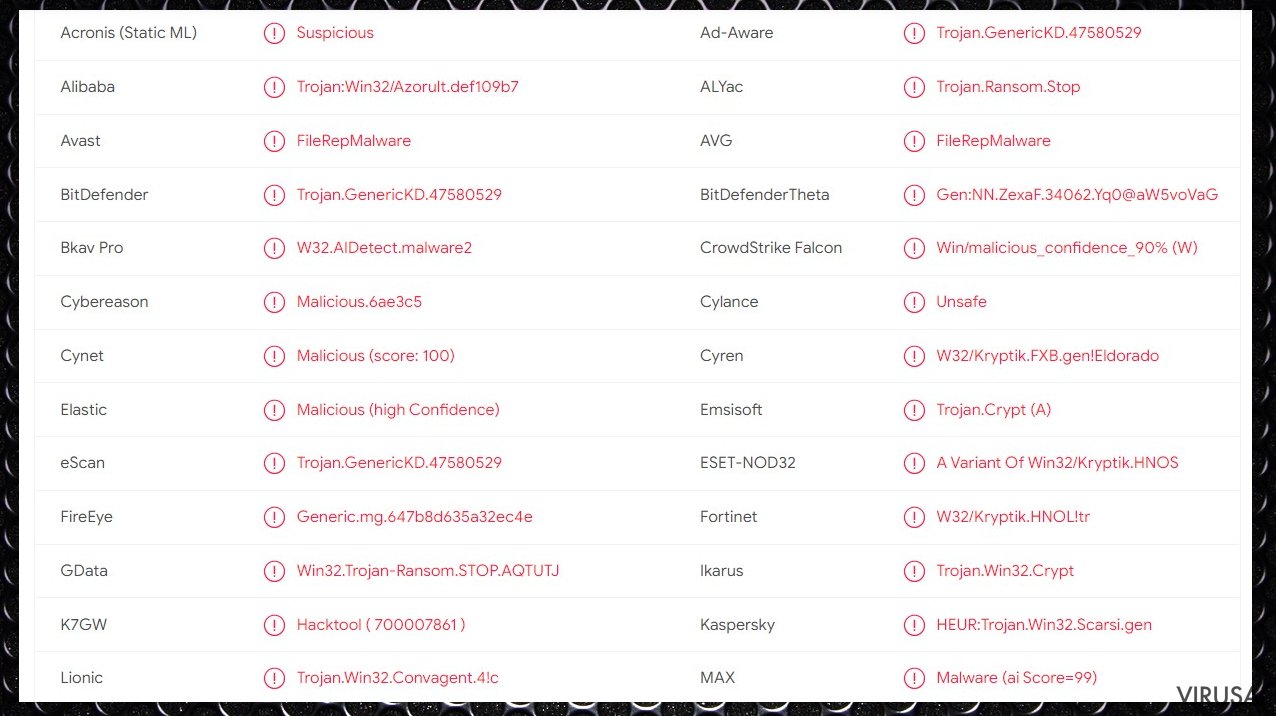
Kai kompiuteris užkrečiamas kenkėjiška programa, sistemoje atliekami įvairūs pakeitimai. Pvz., infekcija gali pakeisti „Windows“ registro duomenų bazę, sugadinti gyvybiškai svarbias funkcijas, ištrinti ar sugadinti DLL failus ir t. t. Kai virusas pažeidžia sisteminį failą, antivirusinė programa nebegali nieko padaryti ir palieka jį tokį, koks yra. Todėl kompiuteris gali pradėti veikti prasčiau, užstrigti ar būti taip sugadintas, jog tenka galvoti apie būtinybę iš naujo įdiegti „Windows“.
Mes labai rekomenduojame naudoti unikalų, patentuotą FortectIntego taisymo įrankį. Jis ne tik gali ištaisyti viruso žalą po infekcijos, bet ir geba pašalinti kenkėjiškas programas, kurios jau įsibrovė į sistemą. Be to, programa taip pat gali išspręsti įvairias su „Windows“ susijusias problemas, kurios nėra sukeltos kenkėjiškų programų, pvz., mėlynojo ekrano klaidos, kompiuterio užstrigimas, registro klaidos, pažeisti DLL ir kt.
- Atsisiųskite programą spustelėdami aukščiau esančią nuorodą,
- spustelėkite ReimageRepair.exe,
- jeigu iššoka User Account Control (UAC), paspauskite Yes,
- paspauskite Install ir palaukite, kol bus įdiegta programa,
- jūsų įrenginio analizė prasidės iš karto,

- kai analizė bus baigta, patikrinkite rezultatus – juos matysite ties Summary,
- dabar galite paspausti ant kiekvienos problemos atskirai ir sutvarkyti jas rankiniu būdu,
- jeigu matote daug problemų ir jums sunku jas ištaisyti, tuomet rekomenduojame nusipirkti licenciją ir viską sutvarkyti automatiškai.

Kiti patarimai kovojant su šio tipo infekcija
Kai kurios išpirkos reikalaujančios programos gali modifikuoti „Windows“ „hosts“ failą, kad vartotojai negalėtų prisijungti prie tam tikrų internetinių svetainių. Pavyzdžiui, Djvu ransomware variantai prideda daugybę įrašų, kuriuose yra su sauga susijusių svetainių, tokių kaip 2-spyware.com. Kiekvienas įrašas reiškia, kad vartotojai negalės pasiekti išvardytų žiniatinklio adresų ir vietoj to gaus klaidos pranešimą.
Norėdami atkurti galimybę be apribojimų pasiekti visas svetaines, turėtumėte arba ištrinti failą („Windows“ automatiškai jį sukurs iš naujo) arba pašalinti visus įrašus, kuriuos sukūrė kenkėjiška programa. Jei niekada anksčiau nelietėte „hosts“ failo, tiesiog turėtumėte jį ištrinti pažymėdami jį ir klaviatūroje paspausdami Shift + Del. Norėdami tai padaryti, eikite į šią vietą:
C:\Windows\System32\drivers\etc\
Geriausias sprendimas, kurį galite pasirinkti norėdami pašalinti infekciją – tai naudoti patikimas programas, kurios kovoja su virusais. Pavyzdžiui, galite pasikliauti SpyHunter 5Combo Cleaner arba Malwarebytes. Tačiau nepamirškite apie Hgsh ransomware viruso žalą ir procesus, kurie veikia fone, nes ši infekcija ne tik užšifruoja failus. Prieš bandydami atkurti duomenis, kuriuos paveikė ši grėsmė, turėtumėte iki galo pasirūpinti pačia infekcija.
Jei naudosite FortectIntego, jums nereikės jaudintis dėl būsimų kompiuterio problemų, nes daugumą jų galima greitai išspręsti bet kuriuo metu atliekant automatinį visos sistemos nuskaitymą. Svarbiausia, kad taip išvengsite varginančio pakartotinio „Windows“ diegimo proceso, nes ši programa pasirūpins, kad jūsų sistema būtų sutvarkyta be tokio drastiško žingsnio.
Rankinis Hgsh file viruso pašalinimas
Svarbūs veiksmai, kuriuos reikia atlikti prieš Hgsh file šalinimą
Failų šifravimas ir išpirkos reikalaujančio viruso infekcija yra du atskiri procesai, nors pastarasis nebūtų įmanomas be pirmojo. Tačiau svarbu suprasti, jog kenkėjiškos programos atlieka įvairius pakeitimus Windows operacinėje sistemoje, iš esmės pakeisdamos jos veikimą.
SVARBU neturintiems atsarginių kopijų! →
Jeigu iš karto mėginsite naudoti saugos ar failų atkūrimo programą, galite visiems laikams pažeisti savo failus ir tokiu atveju jau nepadėtų net ir veikiantis dešifratorius.
Prieš pradėdami vykdyti žemiau pateiktas instrukcijas, turėtumėte nukopijuoti užšifruotus Hgsh virusas failus į atskirą laikmeną. Pavyzdžiui, tam puikiai tiks USB atmintinė arba SSD. Kai viską nukopijuosite, atjunkite laikmeną nuo kompiuterio. Užšifruotuose duomenyse nėra jokio kenksmingo kodo, todėl juos saugu perkelti į kitus įrenginius.
Žemiau pateiktos instrukcijos gali atrodyti sudėtingos, bet iš tikrųjų viskas turėtų pavykti gan paprastai, jei kiekvieną žingsnelį atliksite tinkama tvarka. Šie nemokami, tačiau išsamūs paaiškinimai padės sėkmingai pašalinti kenkėjiškas programas ir atlikti duomenų atkūrimą.
Jei turite klausimų, pastebėjimų ar iškilo problemų mėginant vykdyti instrukcijose nurodytus veiksmus, nedvejodami susisiekite su mumis Klausk skiltyje.
SVARBU! →
Prieš pradedant duomenų atkūrimo procesą, būtina pilnai pašalinti infekciją iš kompiuterio, nes kitu atveju išpirkos reikalaujanti programa gali pakartotinai užšifruoti iš atsarginių kopijų gautus failus.
Išpirkos reikalaujantis virusas: atkurkite failus naudodami atkūrimo programą
Kadangi prieš išpirkos reikalaujančiam virusui (ang. ransomware) patenkant į sistemą daug vartotojų nebūna pasiruošę atsarginių duomenų kopijų, daugelis iš jų gali visiems laikams prarasti galimybę naudotis svarbiais failais. Sumokėti kibernetiniams nusikaltėliams išpirką taip pat yra labai rizikinga, nes jie gali apgauti vartotoją taip ir neatsiųsdami reikalingo įrankio failų iššifravimui.
Nors tai skamba gan baisiai, visgi neverta iš karto nuleisti rankų, nes kai kuriose situacijose gali padėti duomenų atkūrimo programa. Tiesa, ar ji bus ir kiek bus veiksminga labai priklauso nuo naudoto šifravimo algoritmo, fakto, ar virusas sugebėjo iki galo atlikti užprogramuotas užduotis ir pan. Kadangi yra tūkstančiai skirtingų išpirkos reikalaujančių virusų, neįmanoma iš karto pasakyti, ar trečiųjų šalių programinė įranga tiks ir padės susigrąžinti bent dalį failų.
Būtent todėl siūlome išmėginti failų atkūrimo programą nepaisant to, kuris išpirkos reikalaujantis virusas atsidūrė jūsų kompiuteryje. Tik prieš bandant išspręsti šią problemą svarbu atkreipti dėmesį į porą patarimų:
- pirmiausia pasidarykite atsargines failų kopijas (pvz., įsirašykite juos į USB atmintinę), nes saugos ar duomenų atkūrimo programinė įranga gali sugadinti užšifruotus duomenis,
- šiuo būdu atkurti failus bandykite tik tada, kai nuskaitysite visą sistemą su patikima antivirusine programa.
Įdiekite duomenų atkūrimo programą
- Atsisiųskite Data Recovery Pro.
- Dukart spustelėkite atsisiųstą failą, kad paleistumėte įdiegimą.

- Vykdykite ekrane pateikiamas instrukcijas, kad sėkmingai įdiegtumėte programą.

- Kai tik paspausite Finish, galėsite naudotis programa.
- Pasirinkite Everything arba tik atskirus aplankus, iš kurių norite atkurti failus.

- Paspauskite Next.
- Apačioje įgalinkite Deep scan ir pasirinkite, kuriuos diskus norite nuskaityti.

- Paspauskite Scan ir palaukite, kol bus baigtas skanavimas.

- Dabar galite pasirinkti, kuriuos aplankus ar failus norite atkurti – nepamirškite, jog taip pat galite ieškoti failo pagal pavadinimą!
- Paspauskite Recover, kad atkurtumėte failus.

Rankinis Hgsh file pašalinimas saugiajame režime
Svarbu! →
Rankinio pašalinimo instrukcijos gali būti per sudėtingas paprastiems kompiuterių naudotojams. Tam, kad viską atliktumėte teisingai, reikia turėti IT žinių (pašalinus ar pažeidus gyvybiškai svarbius sisteminius failus galima visiškai sugadinti Windows sistemą). Be to, tai gali užtrukti net kelias valandas, todėl mes rekomenduojame verčiau rinktis aukščiau pateiktą automatinį pašalinimą.
1 žingsnis. Įjunkite saugųjį režimą
Geriausia rankinį kenkėjiškos programos pašalinimą atlikti saugiajame režime.
Windows 7 / Vista / XP
- Spustelėkite Start > Shutdown > Restart > OK.
- Kai jūsų kompiuteris taps aktyviu, kelis kartus spauskite F8 mygtuką (jei tai neveikia, pabandykite F2, F12, Del ir kt. – tai priklauso nuo jūsų pagrindinės plokštės modelio), kol išvysite Advanced Boot Options langą.
- Iš sąrašo pasirinkite Safe Mode with Networking.

Windows 10 / Windows 8
- Dešiniuoju pelės mygtuku spustelėkite Start mygtuką ir pasirinkite Settings.

- Slinkite žemyn, kad pasirinktumėte Update & Security.

- Kairėje lango pusėje pasirinkite Recovery.
- Dabar slinkite žemyn, kad rastumėte Advanced Startup skyrių.
- Spustelėkite Restart now.

- Pasirinkite Troubleshoot.

- Eikite į Advanced options.

- Pasirinkite Startup Settings.

- Paspauskite Restart.
- Dabar paspauskite 5 arba spustelėkite 5) Enable Safe Mode with Networking.

2 žingsnis. Išjunkite įtartinus procesus
Windows Task Manager yra naudingas įrankis, rodantis fone veikiančius procesus. Jei kenkėjiška programa vykdo procesą, turėtumėte jį išjungti:
- Norėdami atidaryti Windows Task Manager, klaviatūroje spauskite Ctrl + Shift + Esc.
- Spauskite More details.

- Slinkite žemyn į Background processes skyrių ir ieškokite ko nors įtartino.
- Dešiniuoju pelės mygtuku spustelėkite tai ir pasirinkite Open file location.

- Grįžkite prie proceso, paspauskite dešinį pelės mygtuką ir pasirinkite End Task.

- Ištrinkite kenksmingo aplanko turinį.
3 žingsnis. Patikrinkite programos paleidimą
- Norėdami atidaryti Windows Task Manager, klaviatūroje spauskite Ctrl + Shift + Esc.
- Eikite į Startup skirtuką.
- Dešiniuoju pelės mygtuku spustelėkite įtartiną programą ir pasirinkite Disable.

4 žingsnis. Ištrinkite viruso failus
Su kenkėjiškomis programomis susiję failai gali slėptis įvairiose jūsų kompiuterio vietose. Pateikiame instrukcijas, kurios gali padėti juos rasti:
- Windows paieškoje įveskite Disk Cleanup ir paspauskite Enter.

- Pasirinkite diską, kurį norite išvalyti (C: pagal numatytuosius nustatymus yra jūsų pagrindinis diskas ir greičiausiai bus tas, kuriame yra kenkėjiškų failų).
- Slinkite per Files to delete sąrašą, pasirinkdami šiuos failus:
Temporary Internet Files
Downloads
Recycle Bin
Temporary files - Pasirinkite Clean up system files.

- Taip pat galite ieškoti kitų kenksmingų failų, paslėptų šiuose aplankuose (įrašykite juos į Windows Search ir paspauskite Enter):
%AppData%
%LocalAppData%
%ProgramData%
%WinDir% -
Baigę iš naujo paleiskite kompiuterį įprastu režimu.
Galiausiai, susimąstykite apie savo kompiuterio apsaugą ir tokių virusų kaip Hgsh file prevenciją. Kad apsisaugotumėte nuo ransomware kategorijai priskiriamų virusų, naudokite patikimas antivirusines, tokias kaip FortectIntego, SpyHunter 5Combo Cleaner arba Malwarebytes.
Jums rekomenduojama
Saugiai prisijunkite prie savo interneto svetainės, kad ir kur bebūtumėte
Bedirbant su tinklaraščiu, interneto svetaine ar kitu projektu, kurį turite nuolat prižiūrėti, jums gali tekti prisijungti prie serverio ir turinio valdymo sistemos kur kas dažniau nei įprasta. Bene geriausias sprendimas kuriant saugesnį tinklą – statinis/pastovus IP adresas.
Jeigu nustatysite prie jūsų įrenginio pririštą statinį IP adresą, palengvinsite serverio ar tinklo valdytojo darbą, kurie kontroliuoja prisijungimus ir veiklą. Be to, būtent taip išvengsite kai kurių autentifikavimo keblumų ir galėsite naudotis savo banko sąskaitomis nuotoliniu būdu, nesukeldami įtarimo su kiekvienu prisijungimu, kai būsite kitoje vietoje.
Tokie VPN programinės įrangos tiekėjai kaip Private Internet Access gali jums padėti, jei norite kontroliuoti savo internetinę reputaciją ir lengvai valdyti projektus, kad ir kokioje pasaulio vietoje bebūtumėte. Geriau neleisti prie jūsų svetainės prisijungti iš skirtingų IP adresų.
Atkurkite failus, kuriuos sugadino pavojingas virusas
Nepaisant to, kad yra įvairių aplinkybių dėl kurių sistemoje esantys duomenys gali pradingti, įskaitant ir netyčinį pašalinimą, dažniausia priežastis, kodėl žmonės netenka nuotraukų, dokumentų, vaizdo įrašų bei kitų svarbių duomenų – tai kenkėjiškos programonės įrangos įsirašymas.
Potencialiai nepageidaujamos programos gali pašalinti kai kuriuos failus bei neleisti veikti programinei įrangai. Vis dėlto, didesnę grėsmę kelia pavojingi virusai. „Ransomware“ tipo virusai koncentuojasi į duomenų šifravimą ir vartotojų prieigos prie duomenų ribojimą, todėl įsirašius tokį virusą į kompiuterį galite visam laikui prarasti asmeninius duomenis. Ypač jei nepasveriate kaip svarbu daryti failų kopijas.
Užkoduotų failų atrakinimo galimybės yra labai ribotos, tačiau kai kurios programos turi duomenų atkūrimo funkciją. Kai kuriais atvejais Data Recovery Pro programa gali padėti atkurti bent dalį duomenų, kuriuos užrakino failus koduojantis virusas ar kita kenkėjiška programa.
